Die Rechte an diesem Tutorial, der Idee und dem Material hat Ria. Ich habe die Erlaubnis, das schöne Tutorial in die deutsche Sprache zu übersetzen. Vielen Dank dafür, liebe Ria. |
 |
| Das Original-Tutorial ist hier zu finden: https://pspmetplezier.nl/campanula.htm |

Rahmentutorial "Campanula"
Übersetzung mit PSP 2020, im April 2024

Benötigt wird das Material von Ria,
das mit Klick auf den roten Ordner heruntergeladen werden kann.
Das Copyright der genutzten Materialien, liegt beim jeweiligen Künstler.
Bitte respektiert das und gebt den Download-Inhalt
nicht als euer Material aus.

Inhalt:
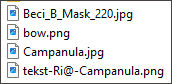
Filter:
Filter Unlimited / Buttons & Frames - 3D Glass Frame (rounded)
Screenworks / Graph Paper
dsb flux / Bubbles
XERO / Fritillary
Vorbereitung:
Die Originalfarben vom Tutorial sind:

Kopiere die Farbkästchen (Rechtsklick - Bild kopieren)
und füge sie auf deinem Arbeitsplatz im PSP ein,
dann kannst du einfach mit der Pipette die jeweilige Farbe anklicken.
Wähle eine dunkle und eine helle Farbe aus deinem Bild, oder eben die Originalfarben.
In der Materialpalette Dunkel als Vordergrundfarbe, Hell als Hintergrundfarbe einstellen.
Erstelle damit (z.B. bei "Vordergrund") folgenden Farbverlauf:
Einstellungen siehe Screenshot
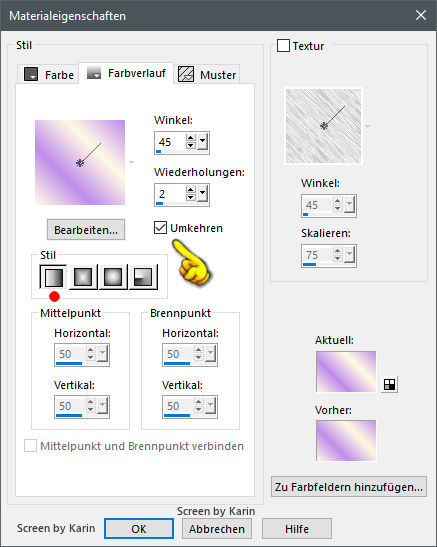
Öffne das heruntergeladene Material in deinem PSP,
dupliziere es, wir arbeiten mit den Duplikaten.
Oder benutze eigenes Material in der passenden Größe,
dann bitte die Farben an dein Material anpassen.
*********************************************************************
Das Lineal kann als Orientierungshilfe
mit der linken Maustaste mitgezogen werden.
Schritt 1
öffne das Bild "campanula"
Bild / Rand hinzufügen
1 px Hintergrundfarbe
4 px Vordergrundfarbe
1 px Hintergrundfarbe
5 px Vordergrundfarbe
diesen Rand mit dem Zauberstab markieren
Effekte / Plugins / Screenworks - Graph Paper
einfach nur klicken, der Filter hat keine Werte.
Auswahl / Auswahl aufheben
Bild / Rand hinzufügen
1 px Hintergrundfarbe
4 px Vordergrundfarbe
1 px Hintergrundfarbe
25 px Vordergrundfarbe
diesen Rand mit dem Zauberstab markieren
die Auswahl mit dem Farbverlauf (siehe Vorbereitung) füllen
Effekte / Plugins / dsb flux - Bubbles
Einstellungen siehe Screenshot
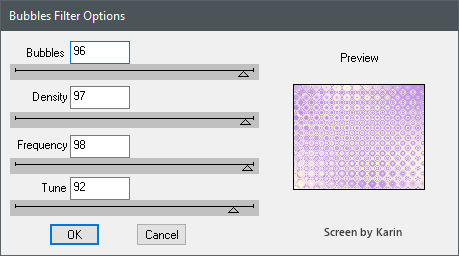
Effekte / 3D-Effekte - Innenfase (Fase 2)
Einstellungen siehe Screenshot
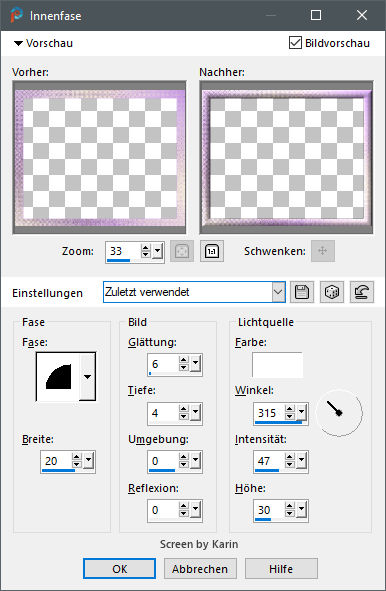
Auswahl / Auswahl aufheben.
Schritt 2
Bild / Rand hinzufügen
1 px Hintergrundfarbe
4 px Vordergrundfarbe
1 px Hintergrundfarbe
5 px Vordergrundfarbe
diesen Rand mit dem Zauberstab markieren
Effekte / Plugins / Screenworks - Graph Paper
einfach nur klicken, der Filter hat keine Werte.
Auswahl / Auswahl aufheben
Bild / Rand hinzufügen
1 px Hintergrundfarbe
4 px Vordergrundfarbe
1 px Hintergrundfarbe
35 px Vordergrundfarbe
diesen Rand mit dem Zauberstab markieren
die Auswahl mit dem Farbverlauf (siehe Vorbereitung) füllen
Ebenen / Neue Rasterebene
diese Ebene mit der Hintergrundfarbe füllen
Ebenen / Neue Maskenebene - Aus Bild
stelle die Maske Beci_B_Mask_220 (vom Download) ein
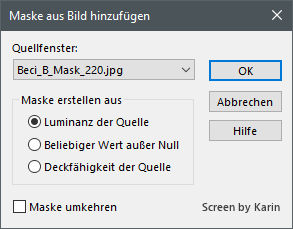
Ebenen / Zusammenführen - Gruppe zusammenfassen
Auswahl / Auswahl aufheben.
Ebenen / Duplizieren
Bild / spiegeln - Horizontal spiegeln
Ebenen / Eigenschaften - Deckfähigkeit auf 50%
Einstellung siehe Screenshot
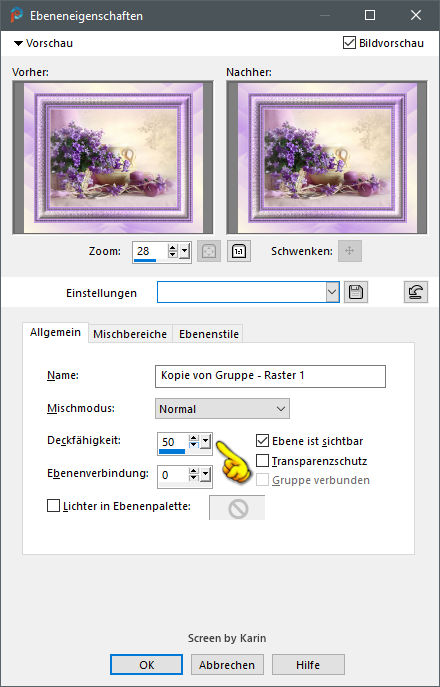
Ebenen / Zusammenführen - Alle zusammenfassen.
Einstellen / Schärfe - Scharfzeichnen.
Auswahl / Alle auswählen
Auswahl / Ändern - Verkleinern - Pixelanzahl 35
Auswahl / Umkehren
Effekte / 3D-Effekte - Innenfase (Fase 2)
Einstellungen siehe Screenshot
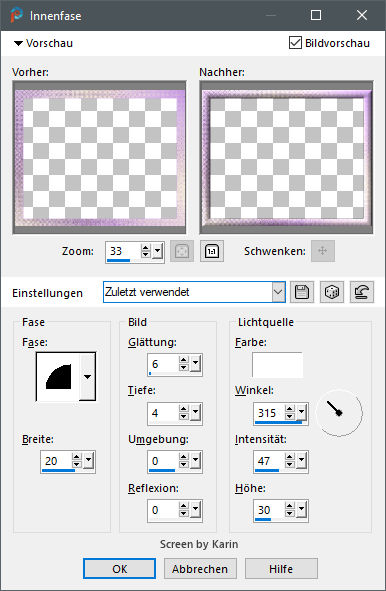
Auswahl / Auswahl aufheben.
Schritt 3
Bild / Rand hinzufügen
1 px Hintergrundfarbe
4 px Vordergrundfarbe
1 px Hintergrundfarbe
5 px Vordergrundfarbe
diesen Rand mit dem Zauberstab markieren
Effekte / Plugins / Screenworks - Graph Paper
einfach nur klicken, der Filter hat keine Werte.
Auswahl / Auswahl aufheben
Bild / Rand hinzufügen
1 px Hintergrundfarbe
4 px Vordergrundfarbe
1 px Hintergrundfarbe
45 px Vordergrundfarbe
diesen Rand mit dem Zauberstab markieren
und mit dem Farbverlauf füllen
Effekte / Plugins / XERO - Fritillary
Einstellungen siehe Screenshot
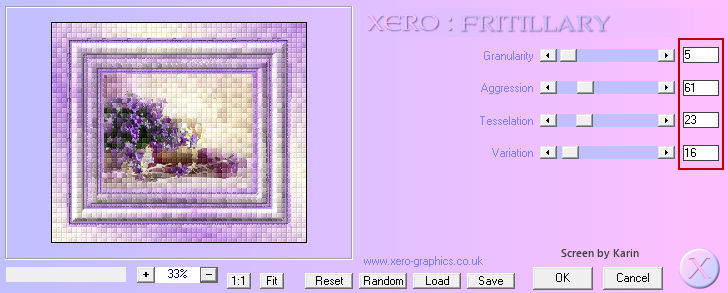
Effekte / Plugins / Filter Unlimited, Buttons & Frames - 3D Glass Frame (rounded)
Einstellungen siehe Screenshot
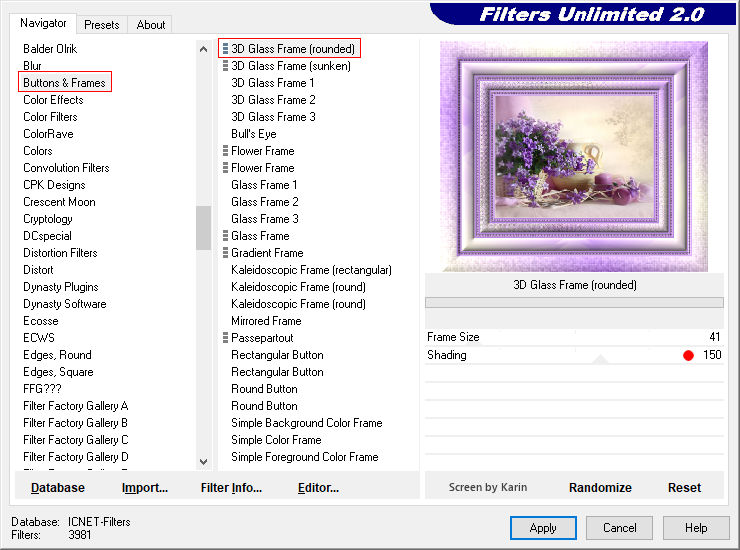
Auswahl / Auswahl aufheben.
Schritt 3
Bild / Rand hinzufügen
1 px Hintergrundfarbe
4 px Vordergrundfarbe
1 px Hintergrundfarbe
5 px Vordergrundfarbe
diesen Rand mit dem Zauberstab markieren
Effekte / Plugins / Screenworks - Graph Paper
einfach nur klicken, der Filter hat keine Werte.
Auswahl / Auswahl aufheben
Bild / Rand hinzufügen
1 px Hintergrundfarbe
4 px Vordergrundfarbe
1 px Hintergrundfarbe
Schritt 4
öffne die Tube "bow"
Bearbeiten / Kopieren
zurück zum Arbeitsblatt
Bearbeiten / Als neue Ebene einfügen
Effekte / Bildeffekte / Versatz
Einstellung siehe Screenshot
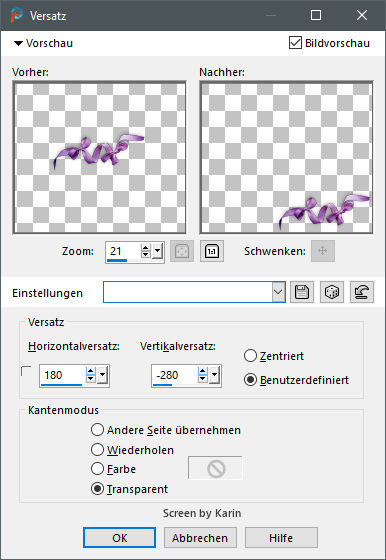
öffne die Tube "tekst-Ri@-Campanula"
Bearbeiten / Kopieren
zurück zum Arbeitsblatt
Bearbeiten / Als neue Ebene einfügen
Effekte / Bildeffekte / Versatz
Einstellung siehe Screenshot
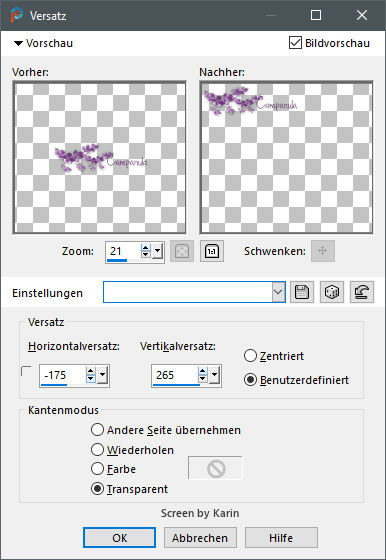
Setze dein Wasserzeichen, oder Copy auf das Bild
Ebenen / Zusammenführen - Alle zusammenfassen
Bild / Größe ändern
längste Seite auf 600 Pixel
Nun ist die Arbeit geschafft, ich hoffe es hat ein bisschen Spaß gemacht.
Danke Ria

Weitere Beispiele:

Danke an Christl

Danke an Doris
